
| SpaceClaim Ayuda en línea |

|
Puede insertar símbolos de soldadura en su diseño, hoja de dibujo o diapositiva de marcado 3D. Se pueden crear con o sin geometría en la ventana de diseño.
Los símbolos pueden realizar ya sea con la norma AWS o con la norma ISO .
.
 sigue la Directiva "ISO
sigue la Directiva "ISO 2553:1992 (E) Uniones soldadas, con soldadura fuerte y unidas mediante soldadura - Representación
2553:1992 (E) Uniones soldadas, con soldadura fuerte y unidas mediante soldadura - Representación simbólica en dibujos, p. 193 de Dibujos ISO
simbólica en dibujos, p. 193 de Dibujos ISO ".
".SpaceClaim valores predeterminados para la norma AWS. Puede cambiar esto en la configuración en la Annotation options (opciones de Anotación ) en la sección Detailing > General (Detallar > General) de SpaceClaim. La configuración es independiente de la norma elegida para la fuente.
) en la sección Detailing > General (Detallar > General) de SpaceClaim. La configuración es independiente de la norma elegida para la fuente.
El procedimiento básico para crear símbolos de soldadura es el de construir el símbolo al añadir progresivamente más detalles mientras la interfaz de usuario (IU) se adapta de forma inteligente en función de sus selecciones. Hay información sobre herramientas disponibles para cada posible valor de entrada o símbolo. Al seleccionar la casilla, el símbolo completo mostrará todos los posibles lugares para los valores de entrada. Símbolos de soldadura se pueden crear y editar mientras esté en la herramienta Welding Symbol (símbolo de soldadura).
La siguiente imagen muestra un ejemplo simple. A medida que mueve el cursor sobre las áreas resaltadas, la información sobre herramientas le guiará en la construcción del símbolo.
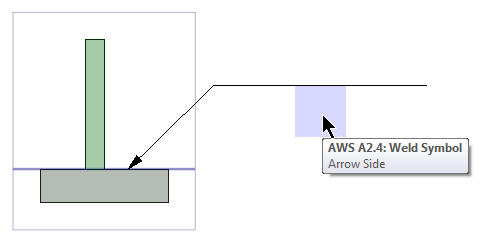
Los símbolos de soldadura tienen un lado de Flecha y un lado opuesto. La línea de referencia divide el símbolo en el lado de Flecha y el lado opuesto. En AWS, el lado de la flecha está siempre en la parte inferior de la línea de referencia. En ISO , el lado de la flecha se identifica por una línea punteada, tal como se muestra en la siguiente imagen.
, el lado de la flecha se identifica por una línea punteada, tal como se muestra en la siguiente imagen.
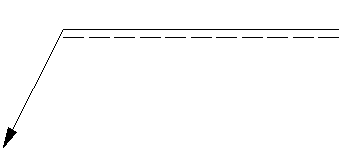
Haga cualquiera de lo siguiente sin importar el orden para crear el símbolo.

Conforme selecciona los símbolos de la paleta de colores y las opciones de la minibarras de herramientas, los símbolos disponibles y las opciones cambiarán para presentar solo aquellos que tienen sentido para la configuración actual de los símbolos. Las informaciones sobre herramientas se proporcionan para describir las posibles entradas y símbolos.
Al seleccionar símbolos después de que se han colocado se mostrará la minibarra de herramientas de símbolos, que contiene opciones para:
Abrir la paleta de símbolos y cambiar el símbolo 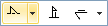
Añadir los símbolos secundarios apropiados para el símbolo seleccionado. Por ejemplo, un símbolo de lata de refuerzo tiene la opción de agregar un símbolo de refuerzo desmontable
Agregar símbolos de contorno (de izquierda a derecha): No hay ningún contorno símbolo; enrasado o plano; convexo; cóncavo
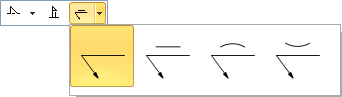
Si agrega un símbolo de contorno, puede agregar un símbolo de acabado: Sin acabado, Fragmentado; Molido; Martilleo; Mecanizado, Aplanamiento; Rodamiento; No especificado
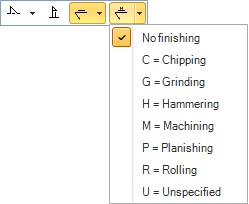
© Copyright 2015 SpaceClaim Corporation. Todos los derechos reservados.